Etiketlenen üyelerin listesi
Toplam 1 adet sonuctan sayfa basi 1 ile 1 arasi kadar sonuc gösteriliyor
-
05.Ağustos.2013, 23:22 #1Yeni Üye


- Üyelik tarihi
- 05 Ağustos 2013
- Mesajlar
- 5
- Tecrübe Puanı
- 0
 Photoshopta Create Droplet Kullanımı
PHOTOSHOP'ta CREATE DROPLET KULLANIMI
Photoshopta Create Droplet Kullanımı
PHOTOSHOP'ta CREATE DROPLET KULLANIMI
Photoshopun çok az kişi tarafından kullanılan ama çok önemli bir menüsü daha, Create Droplet
Ne işe yarar Create Droplet?
Örneğin elinizde bir klasör var ve içinde onlaraca görseliniz mevcut. Ve hepsine aynı işlemi yapmanız gerek. Mesela hepsini siyah beyaz yapacaksınız. Veya hepsini aynı oranda küçülteceksiniz. Bu işlem manuel yapıldığında oldukça zaman alacaktır. Ama actions menüsünü kullanarak yapmak istediğiniz işlemleri sadece bir kez yaparak adım adım kaydeder ve sonra klasörünüzdeki tüm görsellere bir seferde uygulayabilirsiniz.
Create Droplet ile ise bu işlemi ayrı bir döküman olarak Photoshop dışına alabilir ve gerektiğinde kullanmak için dosyalayabilirsiniz. Başka bilgisayarda bile

Öncelikle bir action oluşturacağız. Oluşturduğumuz Actions seçtiğimiz klasördeki görselleri %50 boyutunda küçültmemizi sonra da ortasına sitemizin linkini eklememizi sağlayacak. Bunu bir kere yapacağız ve actions olarak kaydedeceğiz. Sonrasında yüzlerce resime bir seferde uygulayabileceğiz. Bunun için Window>Actions seçeneğini seçerek Actions panelini aktif etmemiz gerekiyor.
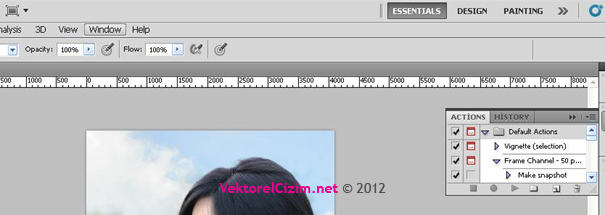
Actions panelimiz açıldı.
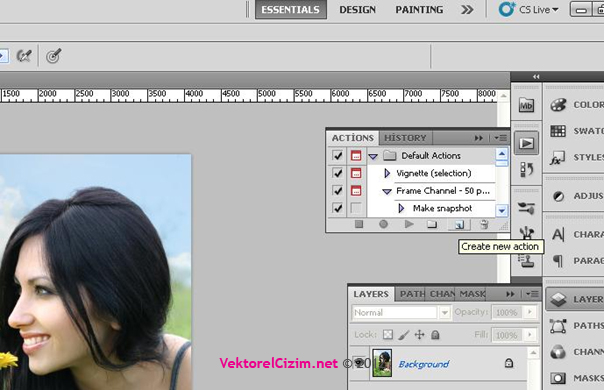
Create new action ikonuna tıklıyoruz ve görsele uygulayacağımız adımları kayıt altına almaya başlıyoruz.
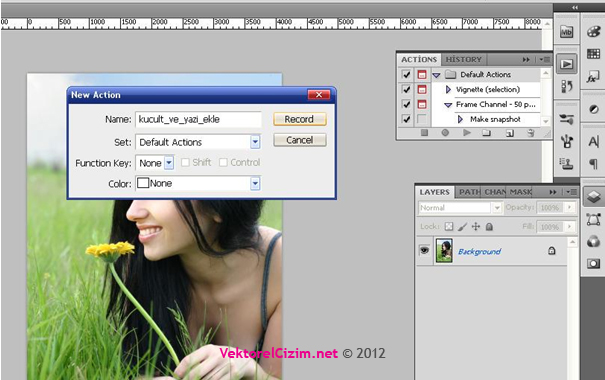
Dilerseniz actions ismini değiştirebilirsiniz. (Hangi işlemleri yaptığınızı hatırlatacak bir isim iyi olabilir.)

Actions panelimiz kayıt sırasında bu şekilde.
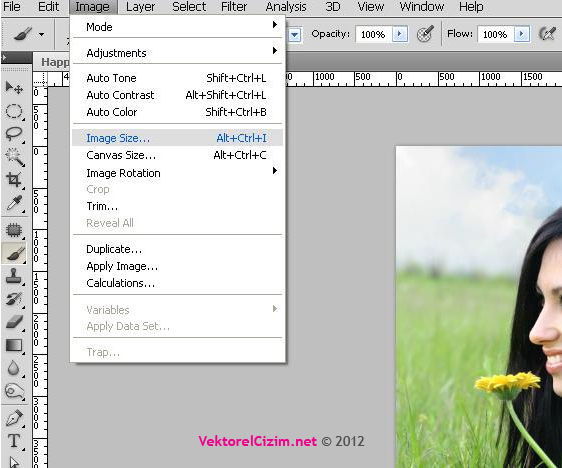
Şimdi sırasıyla yapacağımız işlemleri uygulayalım. Image>Image Size adımları ile görselin boyutunu değiştireceğimiz pencereye ulaşalım.
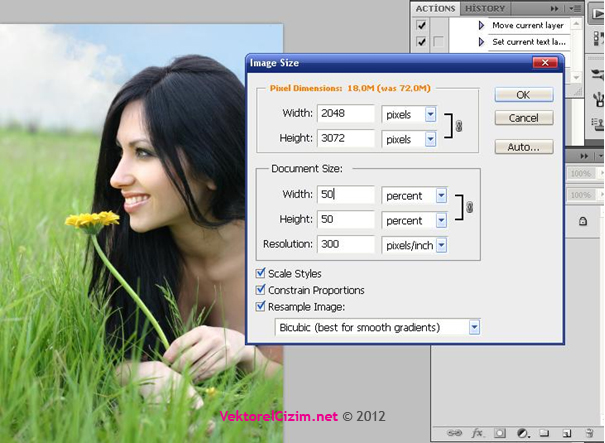
%50 oranında küçültelim mesela..
Document size kısmında percent 50 yaptığımızda %50 oranında küçültmüş olacağız.
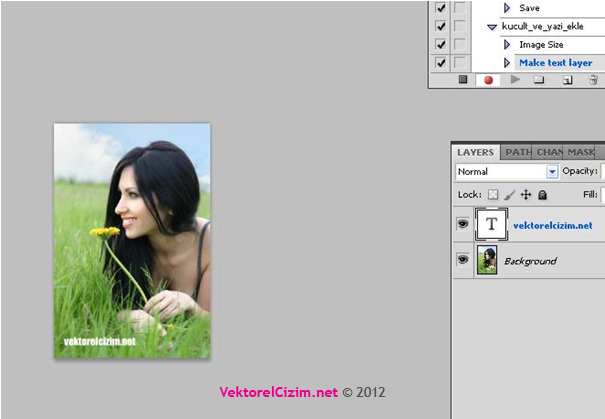
Olmasını istediğimiz yere yazımızı yazdık.
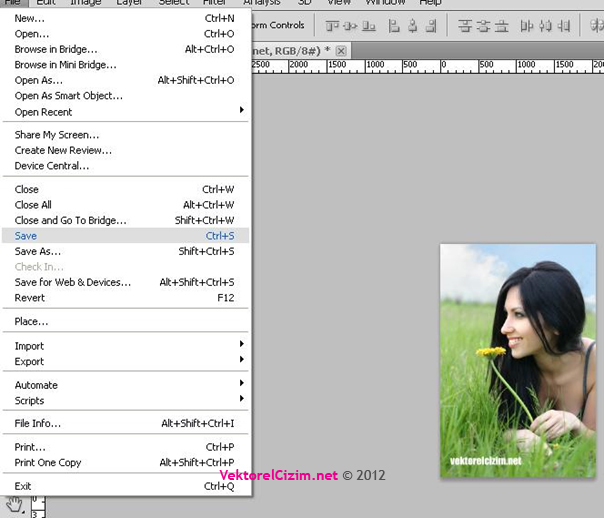
Ve actions uygulamasını durdurmadan önce kaydedelim ki diğer görsellere uyguladığımızda tek tek kaydetmek zorunda kalmayalım.
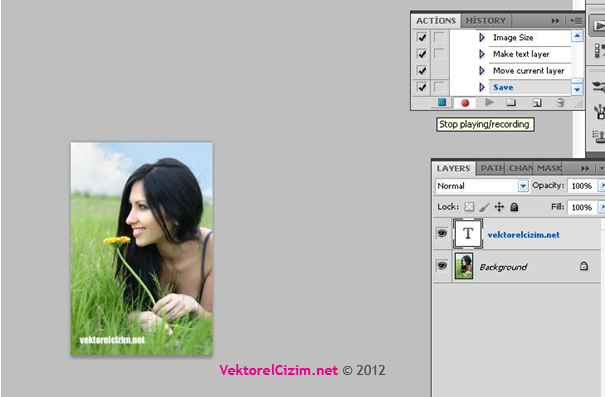
Stop playing/recording ikonuna tıklayarak actions uygulamasını sonlandıralım.
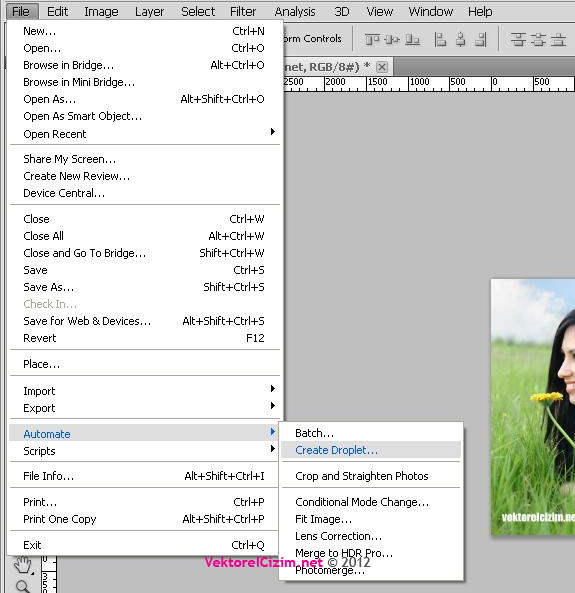
File > Automate > Create Droplet
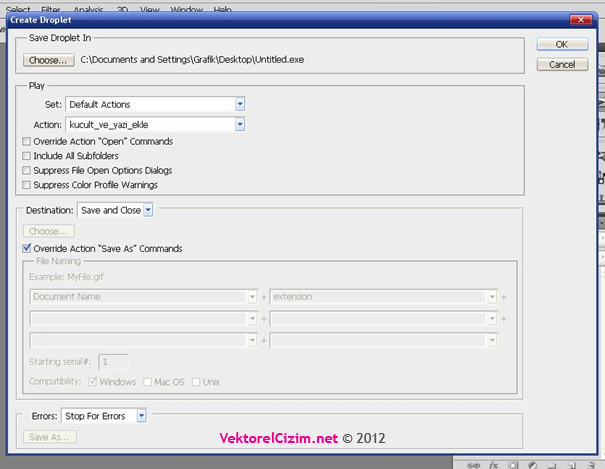
Karşımıza bu ekran gelecek. Choose butonuna tıklayarak oluşturulacak exe dosyasının nerede oluşturulacağını belirleyelim. Action kısmından en son oluşturduğumuz actions uygulamasını seçelim. Diğer ayarlar da ekrandaki gibi olsun.
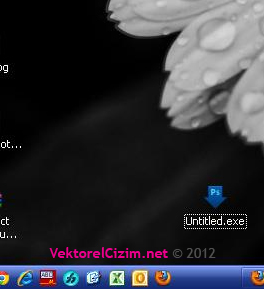
Gördüğünüz gibi masaüstümde bir exe dosyası oluşturuldu. Bu dosyayı istediğim bilgisayarda kullanabilirim artık.

Mutlu Kadınlar adında bir klasörüm var ve içindeki tüm görselleri tek seferde %50 ebatında küçültüp ortalarına sitemin adını ekleyeceğim. Dosyayı sürükleyip oluşturduğum exenin üzerine bırakıyorum. Sonuç.. Çok zahmetsiz ve hızlı..
NOT: ALINTIDIR
Konu Besnili tarafından (05.Ağustos.2013 Saat 23:23 ) değiştirilmiştir. Sebep: ek






 LinkBack URL
LinkBack URL About LinkBacks
About LinkBacks




 Alıntı
Alıntı